En utilisant l’Internet des objets ( IoT ) dans les foyers et les industries, il est possible de contrôler n’importe quel équipement électrique ou électronique.
Voici une surveillance de l’humidité et de la température à l’aide d’Arduino.
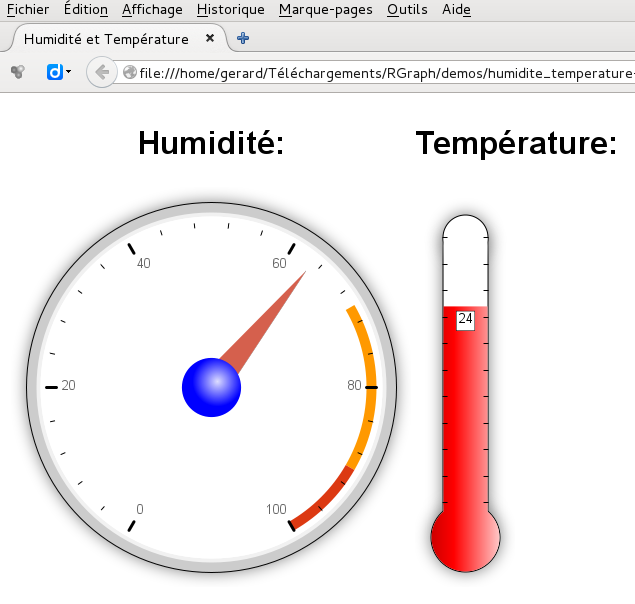
Les informations d’humidité et de température du capteur DHT-11 sont analysées graphiquement sur la plate-forme ThingSpeak à l’aide du Arduino MCU et du module Wi-Fi ESP8266.
Schéma de principe :
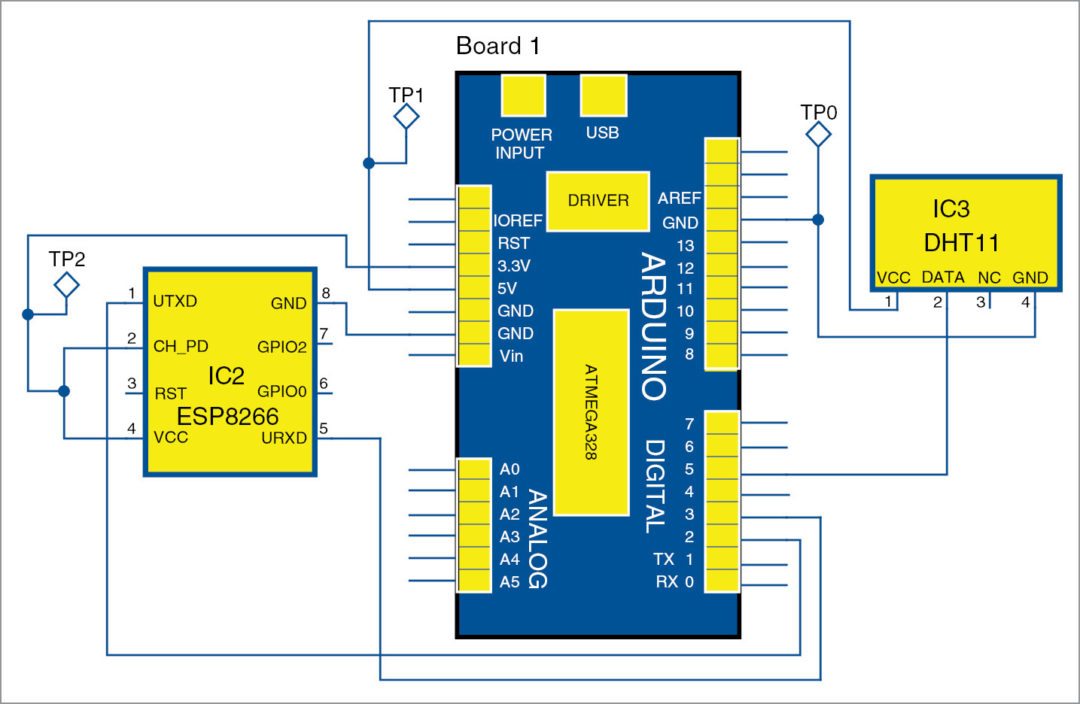
A droite, le schéma du circuit de surveillance de l’humidité et de la température à l’aide d’Arduino avec ESP8266
Le capteur DHT11 détecte l’humidité et la température, et envoie les informations à la broche numérique 5 de l’Arduino MCU, comme indiqué sur la Fig. 2. Depuis l’Arduino MCU, les valeurs d’humidité et de température sont téléchargées sur le Cloud à intervalles réguliers via ESP8266 Wi-Fi module. Depuis le Cloud, les valeurs d’humidité et de température peuvent être visualisées graphiquement sur la plateforme ThingSpeak de n’importe où dans le monde.
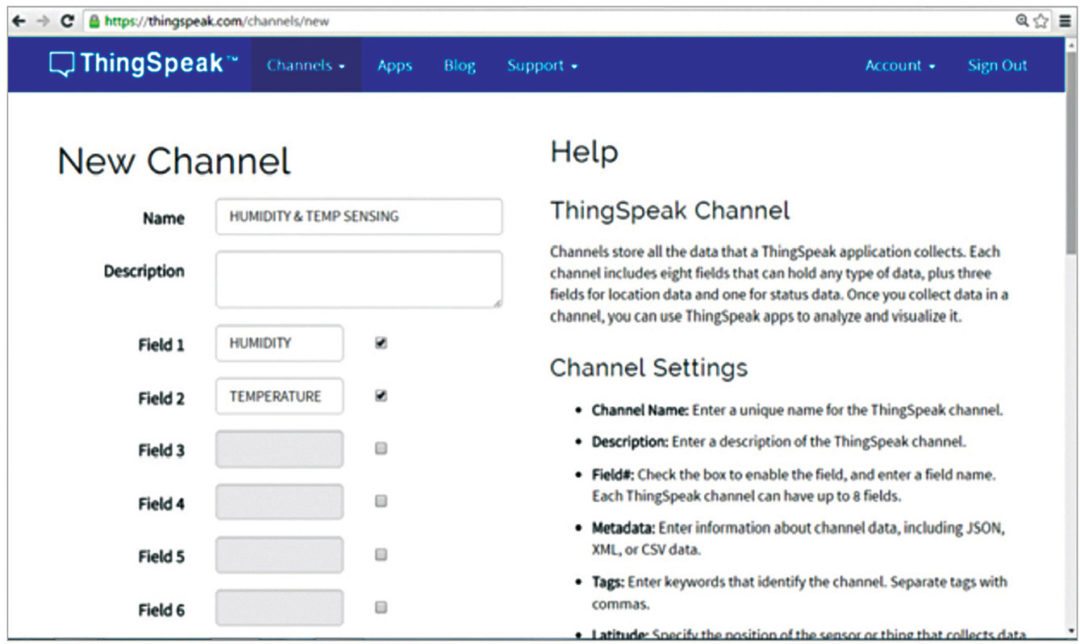
ThingSpeak est une plateforme de données open source mais vous devez vous inscrire pour l’utiliser. Après l’enregistrement, connectez-vous à votre compte et créez un nouveau canal avec l’humidité comme un champ et la température comme un autre, comme indiqué sur la figure 3. Une fois qu’un nouveau canal est créé, il générera deux clés API, à savoir, écrire la clé API et lire Clé API. Remplacez la ligne indiquée ci-dessous dans le programme par votre clé API d’écriture:
Chaîne apiKey = « QWERTZUM696969UVWF »;
Ensuite, remplacez Host_Name et Password par votre nom Wi-Fi et votre mot de passe Wi-Fi dans les deux lignes indiquées ci-dessous dans le programme (IoT.ino):
String Host_Name = « Toto »;
Mot de passe de chaîne = «069696969»;
Le programme doit être vérifié avec votre configuration Wi-Fi. Il utilise la bibliothèque DHT. Si la bibliothèque DHT n’est pas présente dans votre dossier Arduino, téléchargez-la depuis la librairie. Pour importer la bibliothèque DHT dans Arduino IDE, sélectionnez Sketch → Importer la bibliothèque → Ajouter une bibliothèque → Sélectionnez la bibliothèque que vous avez téléchargée.
Compilez le croquis / programme et téléchargez-le sur Arduino MCU via Arduino IDE. Assurez-vous que le modem Wi-Fi et la connexion Internet de votre PC / smartphone fonctionnent correctement.
Alertes ?
D’origine : Uniquement par tweet. Pour un tutoriel et des exemples, veuillez cliquer sur le lien ci-dessous.
https://thingspeak.com/pages/how_to#act
Si vous avez besoin de recevoir des SMS / e-mails, vous pouvez essayer UBIDOTS. vous pouvez obtenir des informations étape par étape sur leur site Web: https://ubidots.com/
Référence : Article original en anglais